Jak dostosować czułość myszy: podstawowe techniki
Manipulator komputerowy, nazywany myszą, jest częścią prawie każdego systemu komputerowego i jest bardzo wygodnym sposobem interakcji użytkownika GUI. Nawet właściciele laptopów, nie wspominając o zapalonych graczy, wolą używać myszy, a nie touchpada. I tu pojawia się pytanie, jak dostosować czułość myszy w środowisku komputerowym. Konieczna jest praca tak komfortowa, jak to tylko możliwe.
Jak ustawić czułość myszy na "Windows 7"?
W systemach XP, 7 lub 8 wszystkie czynności wykonywane są niemal identycznie, tylko nazwy sekcji, w których można uzyskać dostęp do tych ustawień, są różne. W każdym razie wszystko sprowadza się do początkowego używania standardu "Panel sterowania". Dostęp do niego można uzyskać z głównego menu Start.
W panelu w odniesieniu do siódmej wersji systemu Windows, za pomocą sekcji sprzętowej i dźwiękowej wybierz kategorię urządzeń i drukarek, w której będzie znajdować się element ustawień myszy.
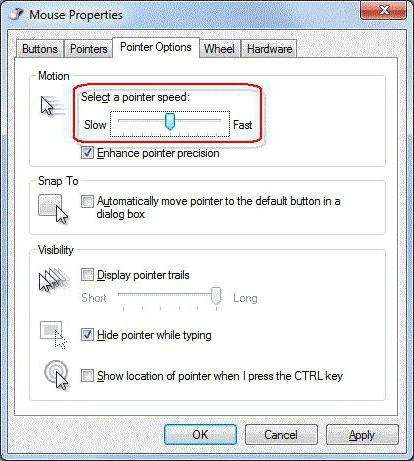
Jak wyregulować czułość myszy? Najpierw należy użyć parametrów tabulatora wskaźnika, ponieważ tutaj prezentowane są najbardziej podstawowe ustawienia. W górnej części okna znajduje się specjalny suwak, przesuwający go w lewo i prawo dostosowuje szybkość ruchu wskaźnika na ekranie. Po kilku eksperymentach możesz ustawić optymalny parametr.
Domyślnie włączona jest zaawansowana opcja precyzji wskaźnika. Ta linia jest lepiej nie dotykać. Jeśli chodzi o opcje przesuwania kursora z pozostawionym śladem, jest to opcjonalne. Ale wielu uznaje, że ten efekt powoduje dyskomfort, a czasami po prostu rozprasza od pracy. Możesz włączyć ukrywanie kursora podczas wprowadzania tekstu z klawiatury. Znowu tak to się komuś podoba.
Jak ustawić czułość myszy na "Windows 10"?
Teraz kilka słów na temat konfiguracji manipulatora w Windows 10. Jeśli ktoś nie wie, w dziesiątej wersji systemu nie ma jednego, ale dwa "Panele sterowania" (jeden standard, drugi - sekcja ustawień). Na tej podstawie możesz użyć dwóch opcji dostosowywania myszy (chociaż w zasadzie możesz używać tylko menu opcji).
A więc, jak ustawić czułość myszy w sekcji parametrów? Wywołaj go z głównego menu Start i przejdź do zakładki urządzenia (drugi od lewej). W nowym oknie po lewej stronie znajduje się mysz i pasek ustawień panelu dotykowego.
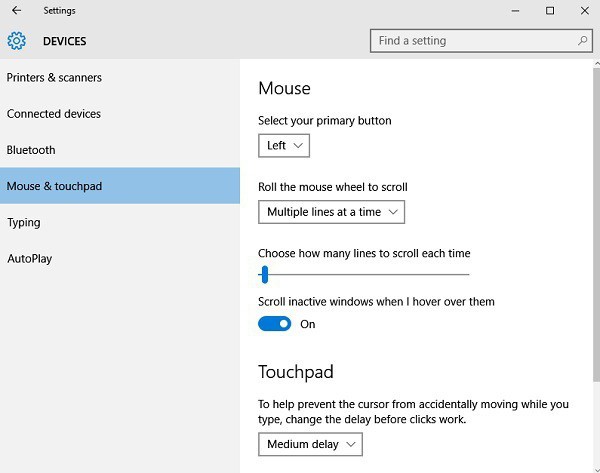
Menu konfiguracji różni się od standardu. Oto głównie opcje przewijania i instalacja głównego przycisku. Aby uzyskać dostęp do innych parametrów, musisz użyć ustawień zaawansowanych. Tu leży haczyk. Po kliknięciu tego łącza lub wywołaniu standardowego "Panelu sterowania" (na przykład przy użyciu polecenia sterującego w konsoli "Uruchom") i wybraniu odpowiednich parametrów, otworzy się to samo okno ustawień, które wiele osób przyzwyczaiło się do wcześniejszych systemów.
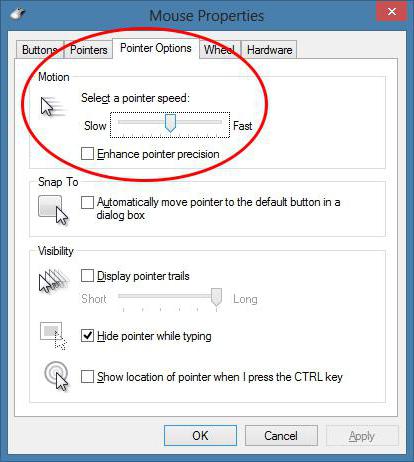
W rzeczywistości tutaj są wszystkie standardowe ustawienia, w tym prędkość kursora i rolka przewijania oraz zmiana przycisków lub wskaźnika. Wszystko to jest skonfigurowane na własną rękę.
Konfigurowanie ustawień myszy w grach
Wreszcie, istnieje inny problem, w jaki sposób dostosować czułość myszy do przejścia gier komputerowych. Zauważamy od razu, że w większości nowoczesnych gier istnieje taka opcja (i dość dobre ustawienia).
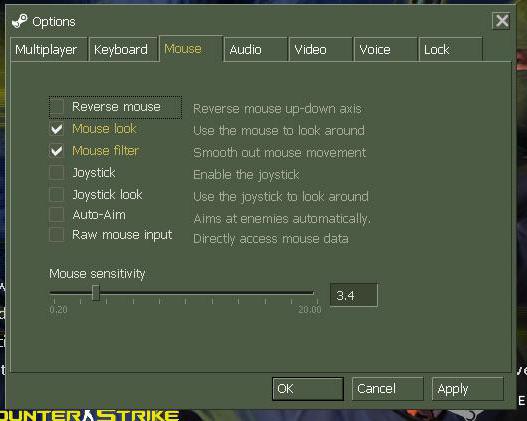
Każdy gracz, na przykład, preferuje strzelanki pierwszoosobowe (FPS), wie, że sekunda opóźnienia może czasami kosztować życie jego postaci. Dlatego musisz ustawić mysz tak, aby ruchy były jak najbardziej dokładne.
Wniosek
Jak widać, ustawienie manipulatora wygląda dość normalnie, nie licząc specjalnych parametrów w systemie Windows 10. Ponadto nie uwzględniono tutaj niektórych konkretnych urządzeń, których ikona jest stale wyświetlana w zasobniku systemowym, skąd można uzyskać dostęp do wszystkich parametrów i opcji. Ale z reguły okna ustawień są tworzone na obraz i podobieństwo systemów Windows, więc trudno jest się w nich zgubić, chociaż w niektórych przypadkach można znaleźć bardzo nietypowe instalacje.